Wired-Markerの設定画面について
Wired-Markerの設定
Wired-Markerの動作は設定画面から行うことが可能です。設定画面はFirefoxのメニューから「Wired-Marker」→「設定...」を選択することで開くことができます。
Windows7 / WindowsVista
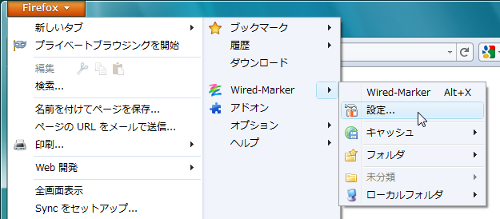
WindowsXp / Firefox 3.6

一般 > 表示
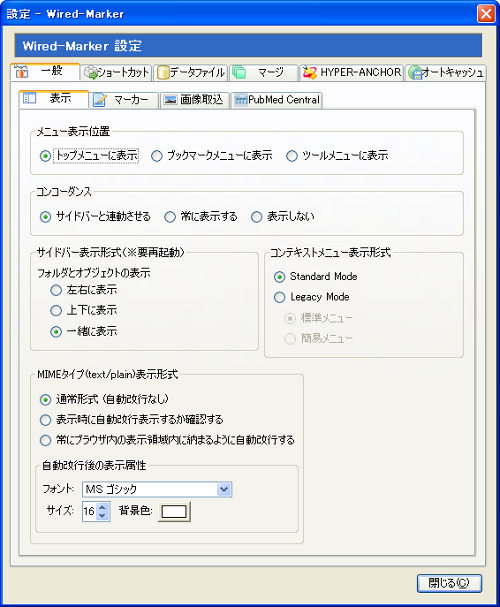
| 項目 | 説明 | |
|---|---|---|
| メニュー表示位置 | アプリメニュー | Wired-Markerメニューを表示する位置を選択することが可能です。 |
| トップメニュー | ||
| ブックマークメニュー | ||
| ツールメニュー | ||
| コンコーダンス |
コンコーダンスはブラウザ画面右側のスクロールバーの右に表示されるグレーの領域です。グレーの領域全体をページ全体にみたて、マーク箇所をマーカーの色設定を反映した状態の矩形で表示します。コンコーダンス中をクリックすることで、ページ中の該当箇所を表示することが可能です。 ここでは、コンコーダンスの表示非表示が設定可能です。 |
|
| サイドバーと連動させる | コンコーダンスの表示、非表示をサイドバーの表示、非表示と連動させます。 | |
| 常に表示する | コンコーダンスを常に表示します。 | |
| 表示しない | コンコーダンスを常に非表示にします。 | |
| サイドバー表示形式 | 左右に表示 | サイドバーのレイアウトを選択することが可能です。このパラメータを変更した場合、Firefoxの再起動が必要になるのでご注意ください。 |
| 上下に表示 | ||
| 一緒に表示 | ||
| コンテキストメニュー表示形式 | Standard Mode | 「Legacy Mode」を選択すると、コンテキストメニューの表示が旧形式になります。 |
| Legacy Mode | ||
| MIMEタイプ(text/plain)表示形式 | 通常形式 (自動改行なし) | MIMEタイプが text/plain となっているページを表示する際の動作を設定します。 |
| 表示時に自動改行表示するか確認する | ||
| 常にブラウザの表示領域に収まるように自動改行する | ||
| 自動改行後の表示属性 | 表示するページにおける、文字のフォント、文字のサイズ、背景色を設定します。 | |
※ 「MIMEタイプ(text/plain)表示形式」で「表示時に自動改行表示するか確認する」を選択すると、ページを表示する際に確認ダイアログが表示されます。ダイアログを表示させたくない場合は「通常形式 (自動改行なし)」または「常にブラウザの表示領域に収まるように自動改行する」を選択してください。
一般 > マーカー
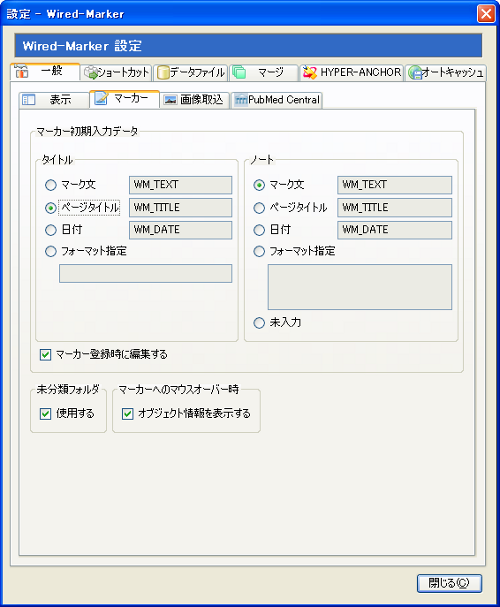
| 項目 | 説明 | |
|---|---|---|
| マーカー初期入力データ | タイトル | マーカーのタイトルとして登録する項目を選択します。 |
| ノート | マーカーのノートとして登録する項目を選択します。 | |
| マーカー登録時に編集する | チェックを入れておくと、マーカーを引く際に、マーカーのタイトルとノートを編集するダイアログが表示されます。 | |
| 未分類フォルダ | 「使用する」にチェックを入れておくと、「未分類」フォルダを利用できます。 | |
| マーカーへのマウスオーバー時 | 「オブジェクト情報を表示する」にチェックを入れておくと、ページ上のマーカーにマウスを重ねた時に、マーカーのタイトルとノートがポップアップ表示されます。 | |
一般 > 画像取込
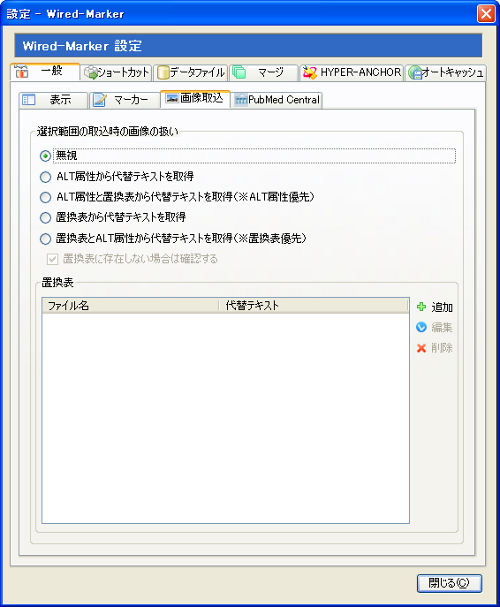
| 項目 | 説明 | |
|---|---|---|
| 選択範囲の取込時の画像の扱い | ページ中の選択範囲内に画像が存在した場合に、Wired-Markerに取込む情報をどのように扱うか設定が可能です。 | |
| 無視 | 何もしません。 | |
| ALT属性から代替テキストを取得 | 画像のALT属性が設定されている場合に、ALT属性の内容を文字列として取込みます。 | |
| ALT属性と置換表から代替テキストを取得(※ALT属性優先) | 画像のALT属性が設定されている場合に、ALT属性の内容を文字列として取込みます。ALT属性が存在しない場合には、置換表を利用し文字列に変換して取込みます。 | |
| 置換表から代替テキストを取得 | 置換表を利用し文字列に変換して取込みます。 | |
| 置換表とALT属性から代替テキストを取得(※置換表優先) | 置換表を利用し文字列に変換して取込みます。置換表に置換方法が存在しない場合には、画像のALT属性があれば、ALT属性の内容を文字列として取込みます。 | |
| 置換表に存在しない場合は確認する | 置換表を利用して取込む設定がされている場合に、この項目にチェックを入れておくと、置換表にない画像ファイル名が存在した場合に、代替テキストを何にするか問い合わせるダイアログが開きます。 | |
| 置換表 | 置換表は、画像ファイル名と変換する文字列の対応表です。 | |
| ファイル名 | 置換元ファイル名です。 | |
| 代替テキスト | 置換元ファイル名の画像が取込まれたときの代替文字列です。 | |
| 追加 | 置換表に対応の組み合わせを1つ追加します。 | |
| 編集 | 選択されている対応の組み合わせを編集します。 | |
| 削除 | 選択されている対応の組み合わせを削除します。 | |
ショートカット
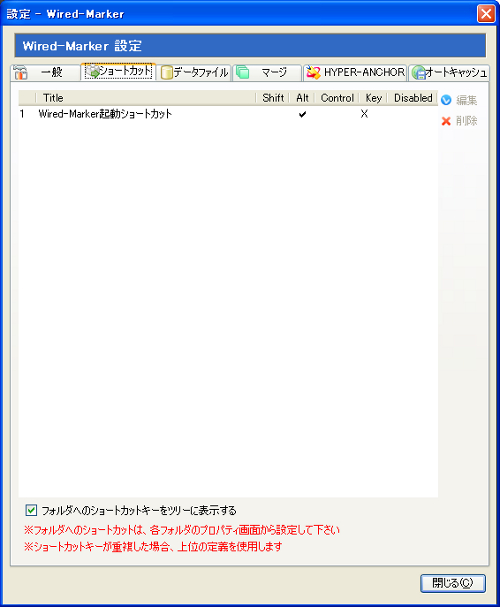
| 項目 | 説明 |
|---|---|
| 編集 | 一覧の中から選択したショートカットの登録を編集するダイアログを開きます。 |
| 削除 | 一覧の中から選択したショートカットの登録を削除します。 |
| フォルダへのショートカットキーをツリーに表示する | チェックを入れておくと、ツリー内のフォルダに、登録されているショートカットキーを表示します。 |
データファイル
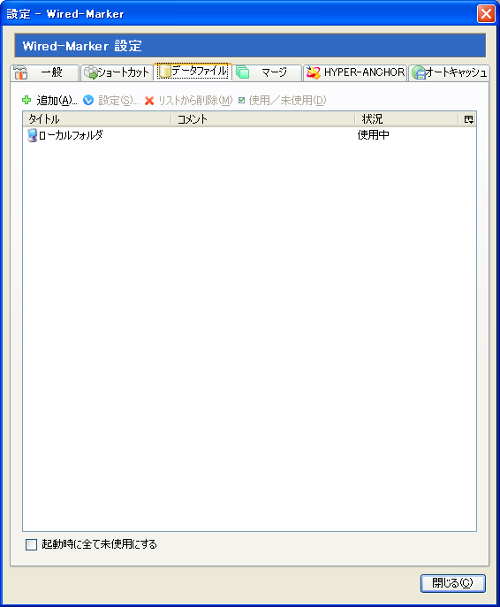
初期状態ではWired-Markerのマーク情報は1つのファイルに保存されます。情報を複数のファイルに分散して保存したい場合には、データファイルを追加し、別のファイルに情報を蓄積していくことも可能です。
| 項目 | 説明 | |
|---|---|---|
| 追加... | データファイルをWired-Markerで利用できるように一覧リストに追加します。新規に作成して追加することも、既存のデータファイルを利用して追加することも可能です。 | |
| 設定... |
選択しているデータファイルの各種設定を編集します。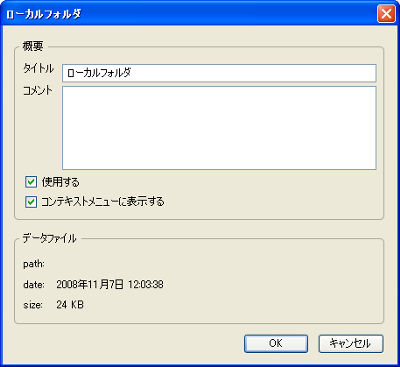
|
|
| タイトル | データファイルの表示名称です。 | |
| コメント | データファイルのコメントです。 | |
| 使用する | チェックを入れておくと、データファイルを利用可能になります。 | |
| コンテキストメニューに表示する | チェックを入れておくと、データファイルのフォルダがウェブページでの右クリックコンテキストメニューからアクセス可能になります。 | |
| リストから削除 | 選択しているデータファイルをリストから削除します。実際のデータファイルは削除されません。 | |
| 使用/未使用 | 選択しているデータファイルの使用、未使用を切り替えます。 | |
| タイトル | 各データファイルのタイトルです。 | |
| コメント | 各データファイルのコメントです。 | |
| 状況 | 各データファイルの使用、未使用状況です。 | |
| 起動時に全て未使用にする | チェックを入れておくと、起動時にデフォルト以外のデータベースファイルが未使用になります。 | |
マージ
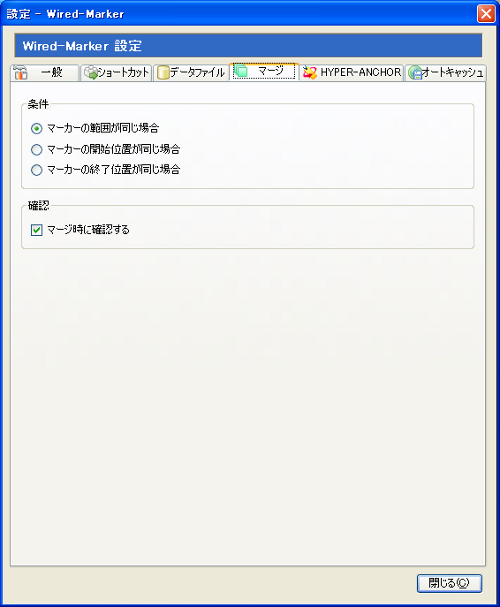
| 項目 | 説明 | |
|---|---|---|
| 条件 | マーカーをディレクトリごと移動・コピーしたときに、同じ名称のマーカーをマージすることができます。ここではマージする際の条件を選択します。 | |
| マーカーの範囲が同じ場合 | マーカーの範囲が同じ場合にマージします。 | |
| マーカーの開始位置が同じ場合 | マーカーの開始位置が同じ場合にマージします。 | |
| マーカーの終了位置が同じ場合 | マーカーの終了位置が同じ場合にマージします。 | |
| 確認 | マージ時に確認する | チェックを入れておくと、マージが生じる際に確認ダイアログボックスが表示されます。 |
HYPER-ANCHOR
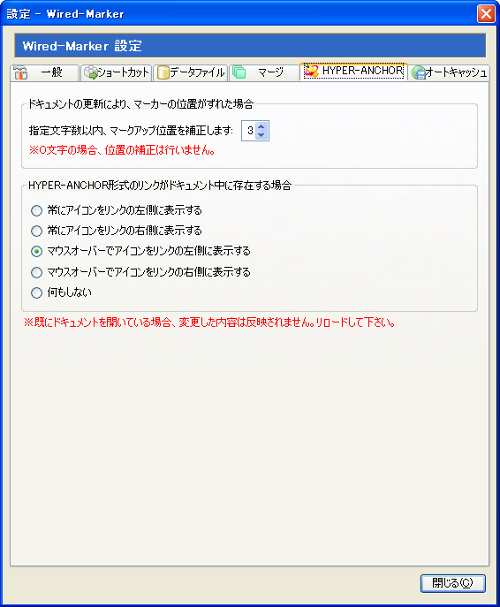
| 項目 | 説明 | |
|---|---|---|
| ドキュメントの更新により、マーカーの位置がずれた場合 | 指定文字数分、前後の文字を検索し、マーカー位置を修正する | hyperanchor形式のリンクにおいて、リンク先のドキュメントが更新された事によりマーカー位置にずれが生じる場合があります。その際にマーカー位置から指定文字数分の範囲の文字を、マーカー位置の前後で検索することにより、マーカー位置を正しく補正することが可能です。 |
| hyperanchor形式のリンクがドキュメント中に存在する場合 | Wired-Markerにはhyperanchor形式URLのリンクがドキュメント中に存在する場合に、別ウィンドウでリンク先を表示するためのアイコンを表示する機能があります。 | |
| 常にアイコンをリンクの左側に表示する | hyperanchor形式URLのリンクが存在する場合に、全てのリンクの左側にアイコンを表示します。 | |
| 常にアイコンをリンクの右側に表示する | hyperanchor形式URLのリンクが存在する場合に、全てのリンクの右側にアイコンを表示します。 | |
| マウスオーバーでアイコンをリンクの左側に表示する | hyperanchor形式URLのリンクが存在する場合に、リンクマウスオーバー時にリンクの左側にアイコンを表示します。 | |
| マウスオーバーでアイコンをリンクの右側に表示する | hyperanchor形式URLのリンクが存在する場合に、リンクマウスオーバー時にリンクの右側にアイコンを表示します。 | |
| 何もしない | hyperanchor形式URLのリンクが存在しても、何もしません。 | |
オートキャッシュ
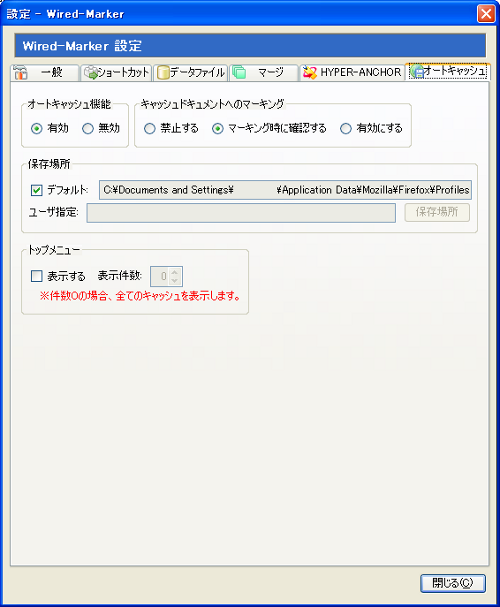
| 項目 | 説明 | |
|---|---|---|
| オートキャッシュ機能 | 有効 | Wired-Markerには、マーカーを引いたページのキャッシュを自動で作成する機能があります。この機能の有効・無効をここで選択できます。 |
| 無効 | ||
| キャッシュドキュメントへのマーキング | 禁止する | キャッシュとして保存されているドキュメントに対してマーカーを引く場合の動作を、ここで選択できます。 |
| マーキング時に確認する | ||
| 有効にする | ||
| 保存場所 | デフォルト | デフォルトで設定された、キャッシュの保存先のフォルダになります。 |
| ユーザー指定 | キャッシュの保存先のフォルダを変更する場合には、ここで保存先を設定します。 | |
| トップメニュー | 表示する | Wired-Markerメニューのトップメニュー内に「キャッシュ」という項目を表示し、そこから現在保存されているキャッシュのリストを参照することができます。リストとして表示する表示件数も設定可能です。 |
| 表示件数 | ||

